在win11系统中,我们可以对windows11进行分屏,这样会给工作带来很多的帮助,那么windows11怎么设置分屏呢?今日为你们带来的文章是关于windows11分屏的设置方法介绍,还有不清楚小伙伴和小编一起去学习一下吧。
windows11怎么设置分屏?windows11分屏设置方法

1、首先点击电脑左下角开始菜单然后点击设置。
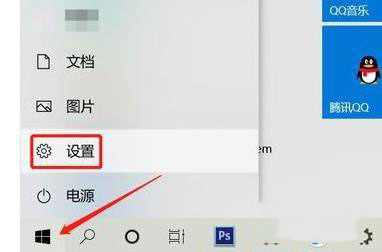
2、然后在Windows设置界面中,选择“系统”选项。
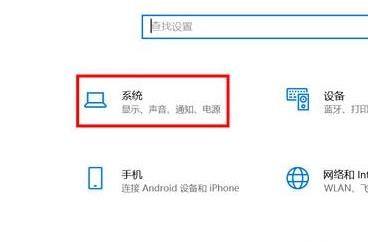
3、在左侧的菜单中选择“显示”选项。
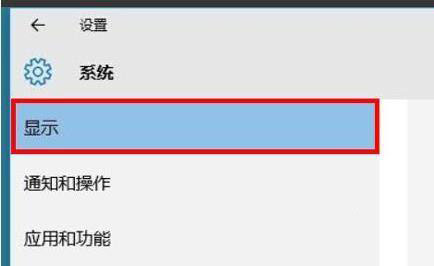
4、最后在右侧找到“多显示器”,即可进行分屏幕。
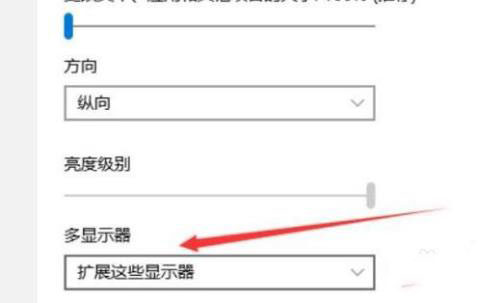
以上就是小编给大家带来的关于win11分屏的方法介绍,不知道的朋友可以看看,希望能帮到大家。
















